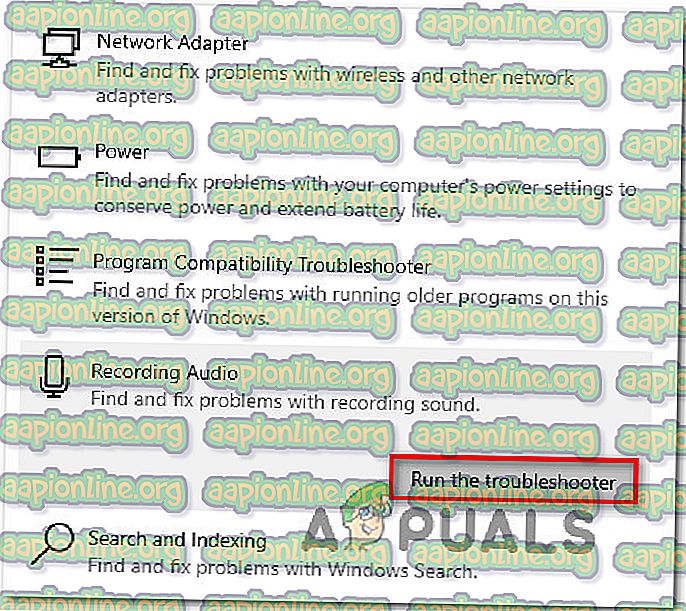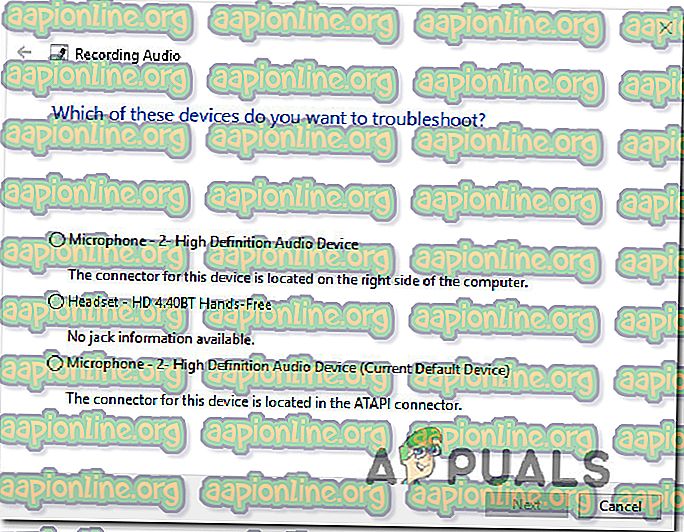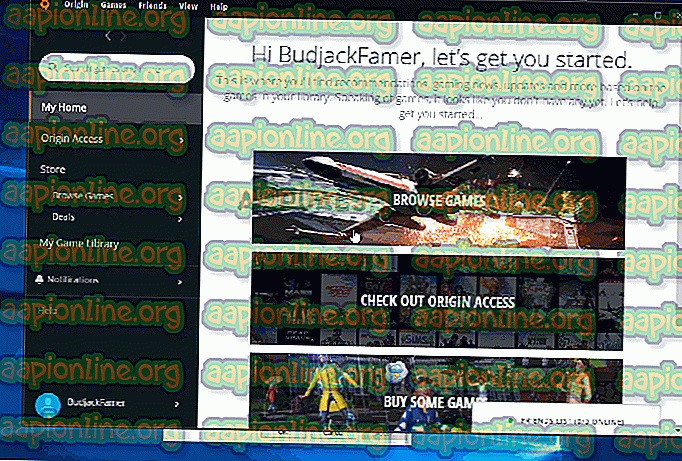Oprava: Apex Legends Mic nefunguje
Niektorí používatelia hlásia, že ich mikrofón v počítači nefunguje, keď sa snažia hrať Apex Legends. Je zvláštne, že ten istý mikrofón funguje normálne v každej inej hre a pri hre Discord. Väčšina postihnutých používateľov uvádza, že ak sa pokúsia vyskúšať mikrofón, funguje to v ponuke Nastavenia, ale nie v hre.

Poznámka: Tento článok sa neuplatňuje, ak máte problémy s mikrofónom pri viacerých hrách alebo problémoch celého systému. V takom prípade postupujte podľa týchto článkov (tu a tu).
Čo spôsobuje problém s mikrofónom v prípade Apex Legends?
Tento konkrétny problém sme preskúmali pomocou rôznych správ používateľov a stratégií opráv, ktoré ovplyvnili používatelia na celom svete, aby problém vyriešili. Na základe toho, čo sme zhromaždili, existuje niekoľko potenciálnych vinníkov, ktorí by mohli nakoniec spôsobiť tento problém:
- Použitý mikrofón nie je v nastaveniach systému Windows nastavený ako predvolený - Vo väčšine prípadov sa tento konkrétny problém vyskytuje, pretože prehrávače Apex majú ako predvolený iný mikrofón ako ten, ktorý sa snažia použiť pri prehrávaní. V takom prípade problém vyriešite vykonaním výletu do nastavení zvuku a zmenou predvoleného vstupného zariadenia.
- Hlasová aktivácia nefunguje - Od tejto chvíle existujú niektoré problémy s funkciou hlasovej aktivácie pri hraní režimu Apex Legends with Voice Activation. Aj keď sa o tom hovorí iba pomocou niekoľkých náhlavných súprav, môžete problém vyriešiť zmenou režimu aktivácie hlasu na Push to Talk. Nezabúdajte však na to, že je to potrebné z pôvodných aj vrcholných legiend.
- Voice Modulator / Voice Changer je v konflikte s Apex Legends - Existuje niekoľko modulátorov, o ktorých je známe, že sú v rozpore s Apex Legends. Ak používate VoiceMode alebo podobný softvér, v súčasnosti nemáte žiadne iné prostriedky na vyriešenie konfliktu, iba na odinštalovanie hlasovej aplikácie. Môžete to urobiť ľahko pomocou programov a funkcií.
- Nefunkčný / chybný port USB - Existuje veľa používateľov, ktorí dokázali problém vyriešiť jednoducho zmenou mikrofónu pripojeného k inému portu. Toto je obzvlášť efektívne, ak pripájate mikrofón k portu, ktorý sa predtým na tento konkrétny účel nepoužíval. Táto metóda sa bežne používa v prípadoch, keď používatelia prešli z USB 3.0 na USB 2.0.
- Hranica mikrofónu nie je splnená - Ďalším scenárom, v ktorom sa stretnete s týmto problémom, je, ak je prah mikrofónu nastavený na dostatočne nízku hodnotu, aby pri normálnom hovorení nezachytával váš hlas. V takom prípade môžete problém vyriešiť tak, že vstúpite do ponuky Pôvodné nastavenie hlasu a zvýšite úroveň citlivosti mikrofónu.
- Úprava nastavení ochrany osobných údajov mikrofónu - Existuje určité bezpečnostné opatrenie v systéme Windows 10, ktoré môže brániť Apex Legends a iným aplikáciám v používaní mikrofónu. Ak používate systém Windows 10 a tento scenár môže byť vhodný, môžete problém vyriešiť tak, že prejdete na stránku Nastavenia ochrany osobných údajov a povolíte, aby sa váš mikrofón použil v aplikáciách tretej strany.
Ak sa momentálne pokúšate vyriešiť tento konkrétny problém, v tomto článku nájdete niekoľko stratégií opráv, ktoré používatelia v podobnej situácii použili na vyriešenie problému.
Metóda 1: Spustenie nástroja na riešenie problémov s nahrávaním zvuku
Niekoľko používateľov, ktorých sa to týka, oznámilo, že k problému už nedošlo po spustení Poradcu pri riešení problémov so zvukom v systéme Windows 10. Ale aj keď nemáte systém Windows 10, môžete tiež zopakovať kroky uvedené nižšie v systéme Windows 7 a Windows 8.1.
Tu je rýchly sprievodca spustením nástroja na riešenie problémov s nahrávaním zvuku :
- Stlačením klávesu Windows + R otvorte dialógové okno Spustiť . Potom napíšte „ ms-settings: troubleshoot “ a stlačte Enter, aby ste otvorili kartu Troubleshooting (Riešenie problémov ) v aplikácii Settings (Nastavenia) .

Poznámka : Ak používate systém Windows 8.1 alebo nižší, použite tento príkaz namiesto toho: control.exe / name Microsoft.Rou Troubleshooting
- Na karte Riešenie problémov prejdite nadol na kartu Nájsť a vyriešiť ďalšie problémy, kliknite na Nahrávanie zvuku a kliknite na Spustiť nástroj na riešenie problémov .
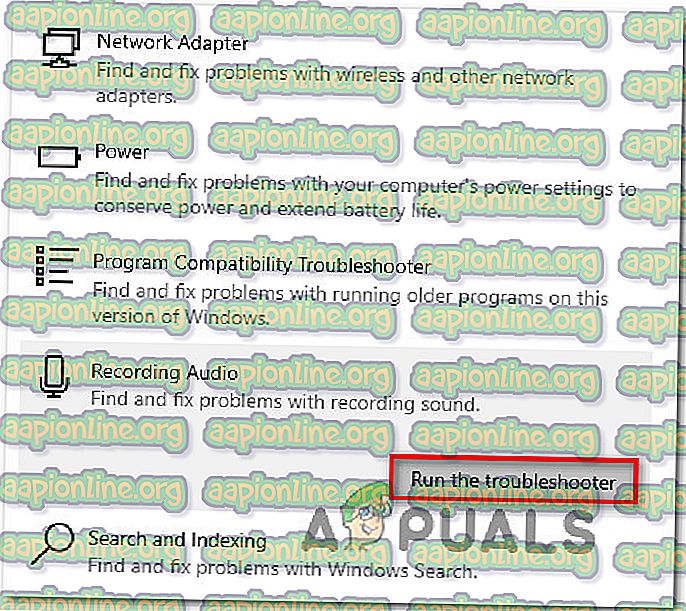
- Vyberte zariadenie, s ktorým máte problémy, a potom klepnutím na Ďalej spustite proces riešenia problémov.
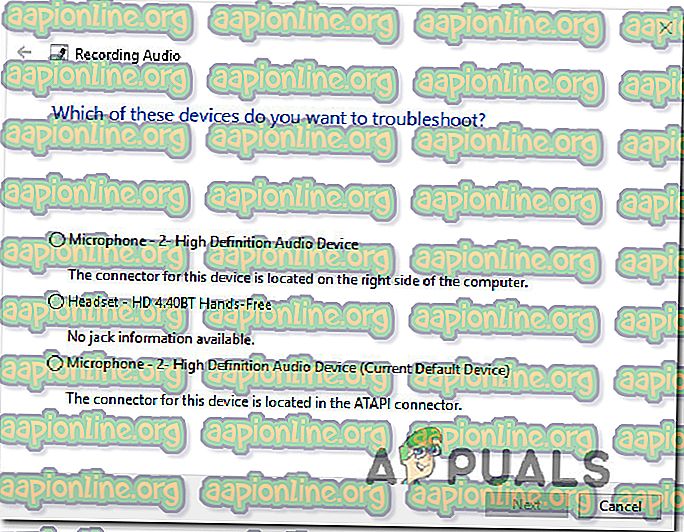
- Postupujte podľa pokynov na obrazovke a preskúmajte a použite odporúčané stratégie opráv.
- Po dokončení procesu reštartujte počítač a zistite, či sa problém vyriešil pri ďalšom spustení.
Ak stále nemôžete používať svoj mikrofón počas prehrávania Apex Legends, prejdite na nasledujúcu metódu nižšie.
Metóda 2: Zabezpečenie toho, aby bol mikrofón nastavený ako predvolený v nastaveniach systému Windows
Niektorí používatelia dokázali problém vyriešiť po zistení, že mikrofón, ktorý sa pokúšali použiť pri prehrávaní Apex Legends, nebol v nastaveniach systému Windows nastavený ako predvolený. Väčšina používateľov, s ktorými sa stretne tento problém, sa podarilo vyriešiť tento problém tak, že navštívili ponuku Nastavenia zvuku a zabezpečili, že je vstupné zariadenie nastavené na zariadenie, ktoré aktívne používajú.
Tu je rýchly sprievodca, ako to urobiť:
- Stlačením klávesu Windows + R otvorte dialógové okno Spustiť. Potom napíšte „ ms-settings: sound “ a stlačením klávesu Enter otvorte ponuku Zvuk v aplikácii Nastavenia .
- V ponuke Zvuk prejdite nadol na kartu Vstup a zmeňte rozbaľovaciu ponuku spojenú so vstupným zariadením na mikrofón, ktorý aktívne používate.
- Keď ste tu, vyskúšajte, či mikrofón normálne funguje pod oknami, a povedzte mu niečo. Ak posuvník v časti Testovanie vášho mikrofónu funguje normálne, znamená to, že váš mikrofón je správne nakonfigurovaný.
- Spustite hru a zistite, či ste schopní hrať mikrofón pri hraní Apex Legends.

Ak sa stále zobrazuje rovnaké chybové hlásenie, prejdite na nasledujúcu metódu nižšie.
Metóda 3: Konfigurácia pôvodného hlasu pre službu Push-to-Talk
Iní ovplyvnení používatelia hlásili, že sa im podarilo problém vyriešiť po tom, ako nútili spúšťač pôvodu používať službu push-to-talk. Aj keď táto oprava pre niektorých používateľov fungovala okamžite, iní museli urobiť to isté aj z hry Apex Legends.
Tu je rýchly sprievodca, ako to urobiť:
- Otvorte spúšťač Origin.
- Pomocou lišty v hornej časti okna aplikácie vyberte Pôvod> Nastavenia aplikácie .
- V ponuke nastavení rozbaľte kartu Viac a v zozname vyberte položku Hlas .
- Najprv začnite zabezpečením správneho výberu mikrofónu, ktorý používate, v časti Nastavenia zariadenia .
- Potom prejdite na nastavenia hlasovej aktivácie a použite rozbaľovaciu ponuku spojenú s aktivačným režimom a zmeňte ju na funkciu Push-to-talk .

Po vykonaní týchto úprav spustite hru a zistite, či ste pri prehrávaní Apex Legends schopní používať mikrofón. Ak problém pretrváva, v hlavnej ponuke hry kliknite na ikonu ozubeného kolieska (v pravom dolnom rohu) a prejdite do časti Nastavenia> Zvuk a nastavte režim nahrávania hlasového chatu na Push to Talk .

Ak stále nemôžete používať svoj mikrofón pri prehrávaní Apex Legends, ale v iných aplikáciách funguje dobre, prejdite na nasledujúcu možnú opravu nižšie.
Metóda 4: Odinštalovanie VoiceMode
Ako sa ukazuje, existuje niekoľko aplikácií súvisiacich s hlasom, ktoré budú v konflikte s funkciou mikrofónu v Apex Legends. Existuje niekoľko meničov a modulátorov hlasu, o ktorých je známe, že sú v konflikte s Apex Legends, ale VoiceMode je najčastejšie uvádzaný.
Toto je pravdepodobne nekompatibilita, ktorá sa opraví, keď hra dostane viac opráv, ale odteraz jediným spôsobom, ako vyriešiť tento konflikt, je odinštalovať aplikáciu, ktorá vytvára problém.
Tu je rýchly sprievodca, ako to urobiť:
- Stlačením klávesu Windows + R otvorte dialógové okno Spustiť . Potom napíšte „appwiz.cpl“ a stlačením klávesu Enter otvorte Programy a funkcie .

- V okne Programy a súbory sa posúvajte zoznamom aplikácií nadol, kým nenájdete aplikáciu / modulátor meniacu hlas, o ktorej si myslíte, že by mohol spôsobiť konflikt.
- Keď ho nájdete, kliknite naň pravým tlačidlom myši a vyberte možnosť Odinštalovať, aby ste ho zo systému odstránili.
- Postupujte podľa pokynov na obrazovke a dokončite postup inštalácie a reštartujte počítač.
- Pri ďalšom štarte systému znova spustite Apex Legends a skontrolujte, či sa problém vyriešil.
Ak sa problém stále stretáva, prejdite na nasledujúcu metódu nižšie.
Metóda 5: Použitie iného portu USB (ak je k dispozícii)
Ak používate mikrofón s pripojením USB, môžete problém vyriešiť jednoduchým pripojením mikrofónu k inému portu USB a reštartovaním hry. Niekoľko dotknutých používateľov to údajne úspešne vykonalo a väčšina z nich uviedla, že od tej doby nemali žiadne problémy.
Takže, ak používate mikrofón, ktorý sa pripája cez USB, zmeňte port, ku ktorému je pripojený, a zistite, či sa problém vyriešil. Ak máte aj porty USB 2.0 aj USB 3.0, znížte alebo aktualizujte (na základe vášho scenára).

Po zmene portu USB reštartujte hru a zistite, či sa problém vyriešil.
Metóda 6: Zníženie prahu mikrofónu (ak je to použiteľné)
Pre niektorých používateľov bola príčinou zlyhania mikrofónu v Apex Legends skutočnosť, že jeho prah bol v ponuke Nastavenia nastavený na vysokú hodnotu. Niektorí dotknutí používatelia uviedli, že mikrofón pracoval iba v situáciách, keď kričali.
Ak sa na vás tento scenár vzťahuje, budete ho môcť vyriešiť úpravou prahu mikrofónu z ponuky Nastavenia. Nezabúdajte však, že táto možnosť je k dispozícii, iba ak používate funkciu Hlasová aktivácia namiesto služby Push to Talk . Tu je rýchly sprievodca nastavením citlivosti mikrofónu od spoločnosti Origin tak, aby sa zachytil v legendách Apex Legends:
- Otvorte spúšťač Origins.
- Použite lištu pásu úplne na vrchu a kliknite na Pôvod, potom vyberte Nastavenia aplikácie .
- V nastaveniach aplikácie kliknite na kartu Viac a potom vyberte Hlas.
- Posuňte zobrazenie nadol na Nastavenia hlasovej aktivácie a posuňte jazdec citlivosti mikrofónu bližšie doprava. Včela však upozornila, že ak úroveň príliš zvýšite, všetky vaše zvuky sa zachytia vrátane všetkých stlačení klávesov.
Poznámka: Toto je otázka doladenia, takže sa po testovaní v hre môžete vrátiť a upraviť tento posúvač, až kým nedosiahnete úroveň, ktorá vám vyhovuje.
- Po nastavení jazdca Citlivosť mikrofónu spustite Apex Legends a skontrolujte, či váš mikrofón teraz funguje.
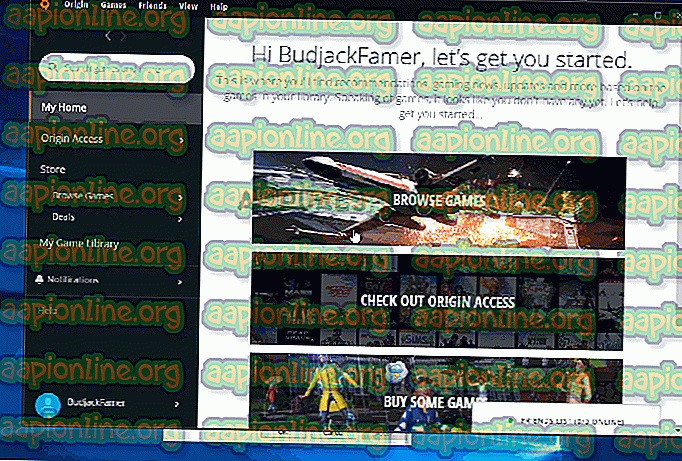
Ak máte stále problémy s mikrofónom, keď hráte Apex Legends, prejdite na nasledujúcu metódu nižšie.
Metóda 7: Úprava nastavení ochrany osobných údajov mikrofónu
Ako sa ukazuje, tento konkrétny problém môže byť spôsobený aj nastavením ochrany osobných údajov mikrofónu v systéme Windows 10. Môže to zabrániť tomu, aby Apex Legends v prístupe k funkcii mikrofónu. Našťastie môžete problém napraviť pomerne jednoducho tak, že prejdete do ponuky Ochrana osobných údajov a nakonfigurujete aplikáciu tak, aby povolila aplikáciám prístup k mikrofónu .
Tu je rýchly sprievodca, ako to urobiť:
- Stlačením klávesu Windows + I otvorte aplikáciu Nastavenia v systéme Windows 10.
- Z úvodnej ponuky prejdite zoznamom kategórií nadol a kliknite na položku Súkromie .
- Potom pomocou ľavého panela prejdite nadol na položku Povolenia aplikácie a potom vyberte zo zoznamu položku Mikrofón .
- Teraz prejdite na tablu na pravej strane a začnite zabezpečením, že je povolený prepínač spojený s povolením prístupu aplikáciám k vášmu mikrofónu .
- Potom prejdite nadol na zoznam aplikácií a skontrolujte, či má aplikácia Pôvod prístup k vášmu mikrofónu.
- Ak boli vykonané nejaké zmeny, reštartujte počítač a zistite, či sa problém vyriešil pri ďalšom štarte.